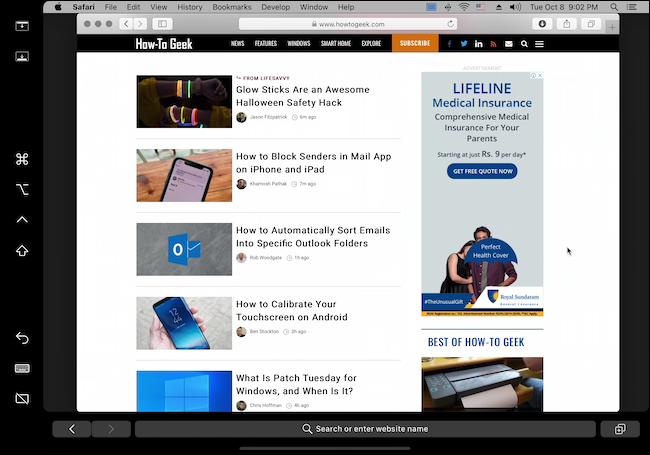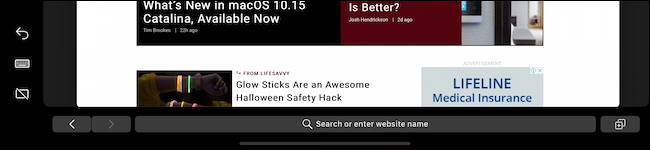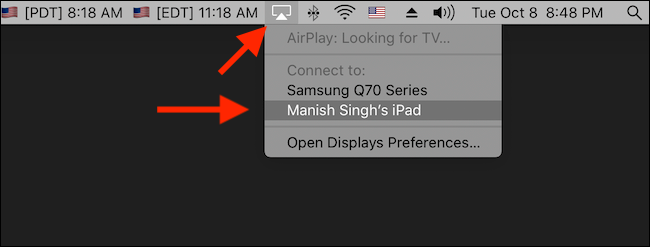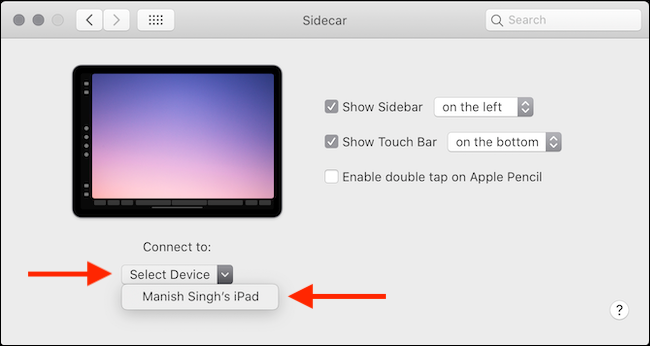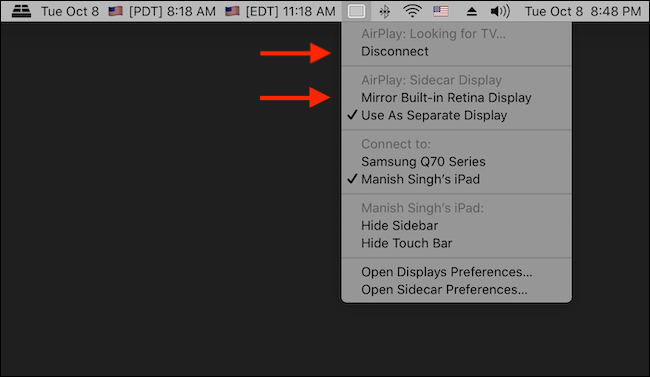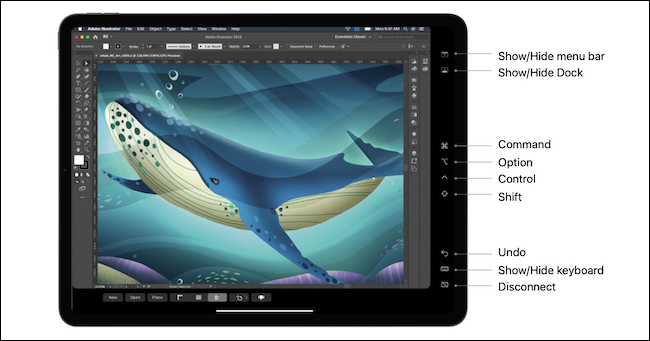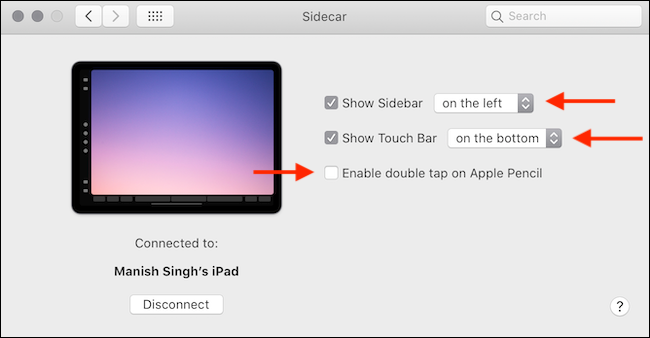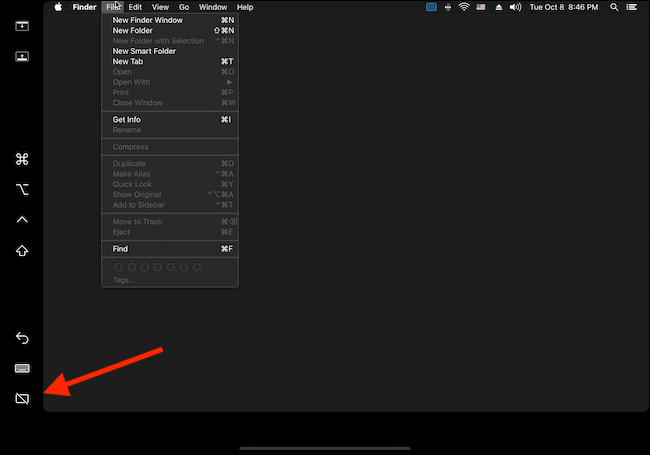زوميت/ با بهرهگرفتن از قابليت سايدکار ميتوانيد از آيپد خود بهعنوان نمايشگر ثانويهي رايانهي مبتني بر مک استفاده کنيد. در ادامه نحوهي کار با Sidecar را آموزش ميدهيم.
در کانال آيتي و
™CanaleIT هم کلي عکس و ويدئوي دسته اول و جذاب داريم
قابليت جديد Sidecar در سيستمعامل مک OS کاتالينا (macOS Catalina) باعث ميشود تا بتوانيد محتويات صفحهنمايش مک را به آيپد منتقل کنيد. بهلطف سايدکار ميتوانيد از تبلت اپل آيپد خود بهعنوان نمايشگر ثانويهي رايانهي مبتني بر سيستمعامل مک OS کاتالينا استفاده کنيد؛ همچنين ميتوانيد از آيپد بهعنوان نمايشگري خاص استفاده کنيد که بهطور کامل با اپل پنسل و لوازم جانبي نظير ماوس و کيبورد کار ميکند.
پيش از هر چيز بايد بدانيم که نحوهي عملکرد سايدکار چگونه است. وقتي سيستمعامل مک OS کاتالينا را روي رايانهي خود نصب کرديد، ميتوانيد آيپد را به دستگاه متصل و از آن بهعنوان نمايشگر ثانويه استفاده کنيد. امکان انجام اين کار، هم از طريق سيم و هم بهصورت بيسيم وجود دارد.
اگر آيپدتان را با استفاده از کابل USB-C يا لايتنينگ به مک متصل کنيد، اتصالِ برقرارشده سرعت و ثبات بيشتري دارد؛ از همينرو استفاده از سايدکار را بهصورت سيمي پيشنهاد ميکنيم. البته براي بسياري از کاربران، استفاده از سايدکار در حالت بيسيم نيز بهخوبي کار ميکند و هيچ مشکل خاصي ندارد. از آنجايي که اپل براي برقراري ارتباط بين آيپد و مک از اتصال Peer-to-Peer (همتابههمتا) مبتني بر وايفاي که به AirDrop شباهت دارد استفاده ميکند، شاهد هيچگونه لگ خاصي هنگام استفاده از قابليت سايدکار نخواهيد بود.
بهدليل وجود اتصال همتابههمتا، فاصلهي بين تبلت آيپد و مک بايد نهايتا ۱۰ فوت (معادل ۳ متر) باشد. اين يعني اگر شما به اتاق ديگري برويد، هنگام استفاده از سايدکار شاهد لگ خواهيد بود. در همين حين، اخطاري روي نمايشگر آيپد پديدار خواهد شد و از شما درخواست خواهد کرد که به رايانهي خود نزديکتر شويد.
اگر ميخواهيد از آيپد بهعنوان نمايشگري ثانويه براي مک استفاده کنيد، بهصورتي که امکان حمل آن در تمام نقاط خانه فراهم باشد، پيشنهاد ميکنيم سراغ اپليکيشن Luna Display برويد؛ Luna Display مبتني بر شبکهي وايفاي است و از فاصلهي دورتري نسبت به سايدکار هم ميتواند بدون مشکل کار کند.
وقتي که سايدکار فعال باشد، آيپد کارهايي فراتر از يک مانيتور ثانويه انجام ميدهد. شما در آيپدِ خود شاهد يک نوار کناري با گزينهها و ميانبرهاي مختلف خواهيد بود؛ در ضمن يک نوار لمسي مجازي نيز در بخش پاييني صفحه قرار ميگيرد. کاربر ميتواند از طريق نوار لمسي، اپل پنسل و ماوس، از طريق آيپدش، محتويات نمايشگر رايانهي مبتني بر مک را کنترل کند.
امکان کنترل محتويات نمايشگر مک در آيپد از طريق لمس وجود دارد، اما اين لمس با مک يکپارچه نشده است و نميتواند تجربهي چندان لذتبخشي را به شما منتقل کند. اگر انتظار داشتيد که سايدکار بتواند يک تجربهي همهجانبهي لمسي را از مک ارائه دهد، در اشتباه بودهايد. در واقع شمار زيادي از کاربران فکر ميکردند که با فعال کردن سايدکار، ميتوان مثلا با انگشت روي محتويات نمايشگر ضربه زد و آنها را انتخاب کرد يا اينکه از طريق کشيدن انگشت روي صفحه اسکرول کرد. بگذاريد ساده بگوييم؛ چنين امکاني وجود ندارد.
در واقع هنگام ضربهزدن با انگشت روي محتويات صفحهنمايش يا کشيدن انگشت روي صفحه، اتفاقي رخ نميدهد. براي اسکرولکردن، بايد از دو انگشت استفاده کنيد. همچنين تنها راه کليک روي بخشهاي مختلف صفحهنمايش، استفاده از اپل پنسل يا ماوس متصلشده به آيپد است. با اتصال ماوس به آيپد، يک نشانگر خاص روي نمايشگر ظاهر ميشود. بهعلاوه، کاربر ميتواند از صفحهکليد يا ترکپد مک استفاده کند.
افزون بر موارد يادشده، محدوديتهاي ديگري نيز متوجه کاربر هستند. براي مثال کاربر نميتواند از اپل پنسل براي ناوبري در رابط کاربري استفاده کند. در واقع تنها کاربرد اپل پنسل در سايدکار، استفاده از آن براي کليک روي چيزهاي مختلف در نمايشگر يا انتخاب کردن آنها است. فراموش نکنيد که قلم لمسي اپل در برخي اپليکيشنهاي خاص که امکان نقاشي کشيدن را روي نمايشگر فراهم ميکنند، عملکردي درخشان دارد. امکان نقاشي با اپل پنسل در بخش Mark Up در اپليکيشن Preview وجود دارد؛ همچينن ميتوان از اين قلم لمسي براي نقاشي در برخي اپليکيشنهاي متفرقه نظير Affinity Photo ،Adobe Illustrator و... استفاده کرد.
تمامي موارد بالا را به اين دليل گفتيم که به شما بفهمانيم، بهمنظور استفاده از قابليت سايدکار، بايد به روشهاي جديدي براي برقراري تعامل با دستگاه عادت کنيد. از اين پس براي ناوبري، بايد با دو انگشت سوايپ کنيد و امکان کليک کردن روي صفحه و انتخاب چيزهاي مختلف، تنها از طريق اپل پنسل يا ماوس متصل به آيپد وجود دارد. البته به خاطر داشته باشيد که ژستهاي جديد مربوط به انتخاب و ويرايش متنها در iOS 13 و iPadOS 13 نيز بهخوبي از طريق سايدکار کار ميکنند.
دستگاههاي سازگار با سايدکار
مدلهايي از رايانهي مک که در جدول زير ذکر شدهاند و از سيستمعامل مک OS کاتالينا بهرهمند هستند، از قابليت سايدکار پشتيباني ميکنند:
فهرست مکهاي سازگار با قابليت سايدکار
مکبوک پروهاي معرفيشده در سالهاي ۲۰۱۶ و ۲۰۱۶ به بعد
مکبوکهاي معرفيشده در سالهاي ۲۰۱۶ و ۲۰۱۶ به بعد
مکبوک ايرهاي معرفيشده در سالهاي ۲۰۱۸ و ۲۰۱۸ به بعد
آيمکهاي معرفيشده در سالهاي ۲۰۱۶ و ۲۰۱۶ به بعد بههمراه آيمک ۲۷ اينچ 5K رتينا (عرضهشده در اواخر سال ۲۰۱۵)
آيمک پرو
مک مينيهاي معرفيشده در سالهاي ۲۰۱۸ و ۲۰۱۸ به بعد
مک پرو معرفيشده در سال ۲۰۱۹
افزون بر موارد بالا، به آيپدهاي سازگار با سايدکار ميرسيم. آن مدل از آيپدهاي زير که از اپل پنسل پشتيباني ميکنند و به سيستمعامل iPadOS 13 مجهز شدهاند، سازگاري کاملي با سايدکار دارند:
فهرست آيپدهاي سازگار با قابليت سايدکار
تمامي مدلهاي آيپد پرو
آيپد نسل ششم به بعد
آيپد ميني نسل پنجم
آيپد اير نسل سوم
قبل از اينکه استفاده از سايدکار را شروع کنيد، مطمئن شويد که هر دو دستگاه شما (مک و آيپد) به يک شبکهي وايفاي متصل هستند. در ضمن لازم است از روشن بودن بلوتوث و وايفاي روي هر دو دستگاه، اطمينان حاصل کنيد.
نحوهي راهاندازي سايدکار
روند استفاده از قابليت سايدکار بهصورت سيمي و بيسيم، به يک شکل است. اگر قصدِ استفاده از سيم را داريد، ابتدا لازم است بهسادگي آيپدتان را از طريق يک کابل سازگار، به مک متصل کنيد. راهاندازي سايدکار به چند طريق امکانپذير است. بهترين راه براي راهاندازي سايدکار اين است که در نوار منو، از گزينهي AirPlay استفاده کنيد. از طرفي اگر نتوانستيد آيکن AirPlay را در نوار منو پيدا کنيد، نگران نباشيد. ميتوانيد بهسادگي به مسير System Preferences > Displays برويد و تيک گزينهي «Show mirroring options in the menu bar when available» را فعال کنيد.
پس از فعالسازي گزينهي بالا، آيکن ايرپلي در نوار منو ظاهر ميشود. با ظاهر شدن آيکن ايرپلي، روي آن کليک و در منويِ کشوييِ بازشده، آيپد خودتان را انتخاب کنيد.
با انجام مراحل سادهي بالا، سايدکار فعال خواهد شد و خواهيد توانست از آيپد بهعنوان نمايشگر ثانويهي مک استفاده کنيد. پس از فعالشدن سايدکار، ميتوانيد پنجرههاي مختلف را از مک خود به درون آيپد، درگ اند دراپ کنيد.
از طرف ديگر، ميتوانيد به مسير System Preferences > Sidecar برويد و روي گزينهي کشوييِ Select Device کليک کنيد تا فهرستي برايتان باز شود؛ در اين فهرست ميتوانيد آيپد خود را انتخاب و از آن بهعنوان نمايشگر ثانويه استفاده کنيد. با انجام اين کار، سايدکار بهسادگي فعال ميشود.
نحوهي استفاده و شخصيسازي سايدکار
کاربر ميتواند پس از طي مراحل بالا، از آيپدش بهعنوان نمايشگر خارجي مک استفاده کند؛ افزون بر اينها، امکان اعمال برخي شخصيسازيها در مک OS نيز وجود دارد تا کاربر بتواند لذت بيشتري از کار با سايدکار ببرد. براي مثال، کاربر ميتواند حالت Mirroring را فعال کند؛ حالت Mirroring همانطور که از نامش پيدا است، آنچه روي صفحهي مک وجود دارد را همچون يک آينه روي آيپد بهنمايش درميآورد. اين حالت زماني کاربرد پيدا ميکند که در نزديکي مک نشستهايد، اما حوصله نداريد پشت رايانه بنشينيد و دوست داريد کارهاي مدنظرتان را از طريق تبلت بهانجام برسانيد.
بهمنظور فعال کردن حالت Mirroring، پس از اتصال آيپد به مک، روي گزينهي Sidecar در نوار منو کليک کنيد. سپس يک منوي کشويي باز ميشود که در آن بايد بهدنبال گزينهي Mirror Built-in Retina Display بگرديد و روي آن کليک کنيد:
کار با رابط کاربري سايدکار در آيپد بسيار ساده است. در قسمت راست تصوير، نوار کناري را مشاهده خواهيد کرد؛ در ضمن بخش پاييني صفحه، ميزبان يک تاچبار مجازي است (حتي اگر مک شما از تاچبار بهرهمند نباشد، اين تاچبار مجازي در آيپد ظاهر ميشود).
در قسمت بالايي نوار کناري، شاهد گزينهاي براي نمايش يا عدم نمايش نوار منو خواهيد بود. در ضمن خواهيد توانست از طريق گزينهي Dock، حالت تمامصفحه را روي مک فعال کنيد. در بخش مياني نوار کناري، کليدهاي روي کيبورد مک بهصورت مجازي قابلرؤيت هستند و شامل مواردي مثل Command ،Option ،Control و Shift ميشوند. شما ميتوانيد با دوبار ضربهزدن روي هر کدام، کاري شبيه به فشار دادن و نگهداشتن آنها روي کيبورد فيزيکي را انجام دهيد. افزون بر اين موارد، در بخش پاييني صفحه شاهد گزينههاي Undo ،Keyboard و Disconnect خواهيد بود.
با فعالسازي گزينهي Keyboard، کيبورد جمعوجور و جالب iPadOS بالا ميآيد که بهطور کامل از قابليت جديد تايپکردن از طريق ژستهاي حرکتي پشتيباني ميکند. در ضمن ميتوانيد براي پايان دادن به اتصال سايدکار، از گزينهي Disconnect استفاده کنيد.
کاربر همچنين ميتواند در رايانهي مبتني بر مک، با مراجعه به مسير System Preferences > Sidecar رابط کاربري سايدکار را در آيپد شخصيسازي کند.
در اين مرحله ميتوانيد از گزينهي کشويي کنار Show Sidebar بهمنظور انتقال نوار کناري از سمت راست به چپ استفاده کنيد. در ضمن امکان انتقال تاچبار از قسمت پايين صفحه به قسمت بالاي آن از طريق گزينهي Show Touch Bar وجود دارد.
افزون بر موارد يادشده، ميتوانيد بهمنظور غيرفعالسازي نوار کناري و تاچبار، تيک کنار گزينههاي Show Sidebar و Show Touch Bar را برداريد.
اگر به استفاده از اپل پنسل اشتياق زيادي داريد، ميتوانيد گزينهي «Enable double tap on Apple Pencil» را نيز فعال کنيد. با فعالسازي اين گزينه، ميتوانيد با دوبار ضربهزدن روي صفحه از طريق اپل پنسل، عملکردي شبيه به راستکليک را در مک اعمال کنيد.
در نهايت براي پايان دادن به استفاده از سايدکار ميتوانيد در قسمت پاييني نوار کناري رابط کاربري، روي گزينهي Disconnect کليک کنيد.
شما همچنين ميتوانيد براي قطع اتصال سايدکار، در نوار منوي مک وارد AirPlay شويد و روي گزينهي Disconnect کليک کنيد.
ديدگاه شما کاربران در اين رابطه چيست؟
بازار
![]()